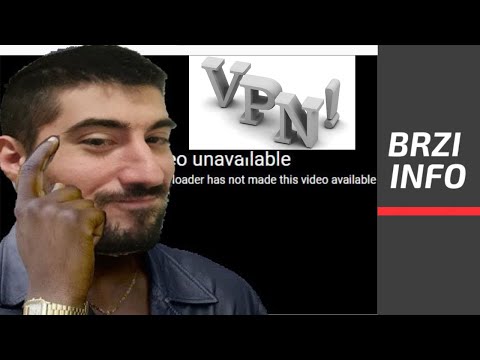Ovaj wikiHow vas uči kako prijaviti nešto i osnovama kretanja kroz Facebook centar za pomoć za rješavanje uobičajenih problema s računom. Trenutno, ne postoji izravan način za kontaktiranje Facebooka putem telefona ili e -pošte. Međutim, možete upotrijebiti Facebook-ove ugrađene resurse za prijavu ili rješavanje problema.
Koraci
Metoda 1 od 4: Prijava problema na Facebooku

Korak 1. Otvorite https://www.facebook.com u web pregledniku
Ovo je glavna stranica za prijavu na Facebook. Trebali biste se automatski prijaviti.
Ako niste prijavljeni automatski, za prijavu upotrijebite korisničko ime i lozinku povezanu s vašim računom

Korak 2. Pronađite post, komentar, profil, sliku, video ili oglas koji predstavlja problem
Postovi i komentari mogu se pronaći u vašem feedu vijesti ili na zidu osobe koja ih je objavila. Za prijavu slike ili videozapisa kliknite sliku ili video zapis da biste ga povećali. Ako želite prijaviti profil ili grupu, kliknite naziv ili sliku profila profila ili grupe koju želite prijaviti.

Korak 3. Kliknite… ili Opcije.
Pomoću sljedećih opcija locirajte gumb Opcije za sljedeće vrste sadržaja:
-
Postovi:
Kliknite gumb s tri točke iznad posta i s desne strane.
-
Komentari:
. Zadržite pokazivač iznad komentara i kliknite gumb s tri točke s desne strane.
-
Slike:
Pritisnite sliku, a zatim kliknite Opcije u donjem desnom kutu slike.
-
Videozapisi:
Kliknite videozapis da biste ga povećali, a zatim kliknite gumb s tri točke ispod videozapisa i desno.
-
Profili:
Kliknite profil ili ime osobe, a zatim kliknite gumb s tri točke u gornjem desnom kutu njihove naslovne fotografije.
-
Grupe:
Pritisnite naziv grupe, a zatim kliknite gumb na kojem piše Više ispod slike profila grupe.

Korak 4. Kliknite opciju za "Povratne informacije" ili "Izvješće"
Ova se opcija čita drugačije, ovisno o sadržaju o kojem izvještavate, ali obično je to varijacija Dati povratnu informaciju i/ili izvješće.

Korak 5. Odaberite kako se sadržaj kosi s Facebook -ovim standardima zajednice
Kliknite opciju koja najbolje opisuje sadržaj koji želite prijaviti.

Korak 6. Pritisnite Pošalji
Ovo šalje vaše povratne informacije Facebooku.

Korak 7. Slijedite upute na ekranu
Ovisno o sadržaju koji prijavljujete, od vas će se možda tražiti da podnesete izvješće Facebooku. Ne traže to za sav sadržaj, ali koriste vaše povratne informacije za poboljšanje svog sustava.
- Za prijavu povrede privatnosti upotrijebite ovaj obrazac.
- Prijavite problem s tvrtkom ili oglasom. upotrijebite ovaj obrazac.
Metoda 2 od 4: Korištenje Facebook resursa

Korak 1. Otvorite web stranicu Facebook centra za pomoć
Ako još niste prijavljeni na Facebook, morat ćete kliknuti na " Prijaviti se"u gornjem desnom kutu stranice kako biste unijeli svoju Facebook adresu e-pošte i lozinku.
Nažalost, ne postoji način da se izravno obratite Facebooku - ne možete nazvati, poslati poruku, poslati e -poštu ili na drugi način razgovarati sa zaposlenikom ili podružnicom Facebooka. Možete, međutim, upotrijebite Facebook centar za pomoć za dijagnosticiranje i prijavu problema s vašim računom.

Korak 2. Pregledajte alatnu traku s opcijama
Ovo je pri vrhu zaslona, neposredno ispod trake za pretraživanje- morat ćete povući pokazivač miša preko svake opcije da biste vidjeli njezine pododsjeke. Vaše mogućnosti uključuju sljedeće:
- Korištenje Facebooka - Ovaj odjeljak centra za pomoć pokriva osnovne funkcionalnosti Facebooka, uključujući upute za prijateljstvo, razmjenu poruka i stvaranje računa.
- Upravljanje vašim računom - Ovaj odjeljak pokriva stavke kao što su vaša prijava i postavke vašeg profila.
- Privatnost i sigurnost - Ovaj odjeljak bavi se sigurnošću računa, neprijateljima i hakiranim/lažnim računima.
- Politike i izvješćivanje - Ovaj odjeljak pokriva osnovno prijavljivanje (zloupotreba, neželjena pošta itd.), Kao i rukovanje Facebook računom preminule osobe te prijavljivanje hakiranih ili lažnih računa.
- Na ovoj stranici možete pogledati i odjeljke "Pitanja koja biste mogli imati" i "Popularne teme". Ovi odjeljci pokrivaju mnogo uobičajenih pitanja i pritužbi. Oba ova odjeljka nalaze se na glavnoj stranici web stranice Facebook centra za pomoć.

Korak 3. Odaberite odgovarajući odjeljak
Na primjer, ako imate problem s računom varalice, odaberite odjeljak "Privatnost i sigurnost", a zatim kliknite " Hakirani i lažni računi".

Korak 4. Pregledajte dodatne opcije
U skladu s primjerom varalice računa, možete kliknuti na "Kako prijaviti račun koji se pretvara da sam ja?" veza. Time ćete donijeti niz koraka koji objašnjavaju kako popraviti svoju situaciju.
Na primjer, Facebook preporučuje rješavanje računa varalice odlaskom na stranicu profila računa, klikom na gumb s tri točke (…) iznad posta i klikom na izvješće, a zatim slijedite upute na zaslonu.

Korak 5. Koristite traku za pretraživanje da biste ubrzali proces
Da biste to učinili, jednostavno kliknite traku za pretraživanje pri vrhu stranice centra za pomoć-reći će nešto poput "Bok (vaše ime), kako vam možemo pomoći?"-i upišite nekoliko riječi koje se odnose na vašu žalbu. Trebali biste vidjeti nekoliko prijedloga koji se pojavljuju na padajućem izborniku ispod trake za pretraživanje.
- Na primjer, možete upisati "račun varalice", a zatim kliknuti na "Kako mogu prijaviti račun zbog lažnog predstavljanja?" proizlaziti.
- Traka za pretraživanje ovdje povezuje samo s unaprijed napisanim člancima Facebooka-ako tražite odgovor na određeno pitanje koje nije obuhvaćeno u centru za pomoć, pomaknite se prema dolje i kliknite gumb na kojem piše Pomoć zajednice posjetiti Facebook stranicu zajednice.

Korak 6. Otvorite stranicu centra za pomoć za oglase
Ako vaša tvrtka ili stranica imaju problema s oglasima, vaša se pitanja obično rješavaju u ovom odjeljku.
- Da biste se udubili u oglašavanje, trebate kliknuti na Izrada oglasa ili Upravljanje oglasima gumbi.
- Za probleme s oglašavanjem morate kliknuti Rješavanje problema s oglasima a zatim na sljedećem izborniku odaberite problem.

Korak 7. Posjetite stranicu Facebook zajednice
Ako nigdje u centru za pomoć ne možete pronaći svoj trenutni problem, najbolje je da ga potražite na forumima zajednice ovdje.
Vidjet ćete traku za pretraživanje pri vrhu ove stranice-odavde možete tražiti teme (npr. Onemogućene račune)
Metoda 3 od 4: Podnošenje žalbe za račun s invaliditetom

Korak 1. Otvorite stranicu Onemogućeni Facebook račun
Ako vaš račun nije onemogućen (ili trenutno nije onemogućen), nećete moći podnijeti žalbu.

Korak 2. Kliknite vezu na kojoj piše "upotrijebi ovaj obrazac za traženje pregleda"
Ovo se nalazi pri dnu odlomka stranice pored zaglavlja "Ako mislite da je vaš račun greškom onemogućen".

Korak 3. Upišite svoju Facebook adresu e -pošte
Ovo je adresa e -pošte koju koristite za prijavu na Facebook. Ovdje možete upotrijebiti i telefonski broj.

Korak 4. Upišite svoje puno ime
Uvjerite se da se ovdje navedeno ime izravno podudara s imenom na vašem računu.

Korak 5. Pritisnite Pregledaj
Također ćete morati prenijeti sliku osobne iskaznice-bila to vozačka dozvola, dozvola ili fotografija putovnice.
Ako nemate sliku svog osobnog dokumenta, uzmite je sada i pošaljite je sebi putem e -pošte kako biste je mogli preuzeti na radnu površinu

Korak 6. Kliknite na mjesto datoteke
Ovo je mjesto slike vašeg osobnog dokumenta. Na primjer, ako je datoteka pohranjena na radnoj površini, kliknite Desktop za navigaciju na radnu površinu u pregledniku datoteka.

Korak 7. Kliknite sliku svoje osobne iskaznice i kliknite Otvori
Time se slika prenosi na Facebook obrazac.

Korak 8. Upišite detalje u okvir "Dodatne informacije"
Ovo je prostor u kojem možete opravdati ponovnu aktivaciju svog računa. Razmislite o uključivanju pojedinosti poput sljedećih:
- Zašto vaš račun nije trebao biti deaktiviran
- Zašto želite da se vaš račun ponovno aktivira
- Bilo koji drugi olakšavajući čimbenici koji bi mogli pomoći da se vaš račun ponovno aktivira (na primjer, zlonamjerno ometanje vašeg računa)

Korak 9. Pritisnite Pošalji
Na taj ćete način poslati obrazac Facebooku na pregled. Imajte na umu da možda nećete dobiti odgovor nekoliko dana.
Ako u roku od tjedan dana ne dobijete odgovor, pokušajte ponovno poslati obrazac
Metoda 4 od 4: Obnavljanje lozinke

Korak 1. Otvorite web stranicu Facebook
Kad otvorite Facebook u web pregledniku, na prvoj stranici se pojavljuje zaslon za prijavu, ako niste prijavljeni automatski.

Korak 2. Kliknite Zaboravili ste račun?
Ova se opcija nalazi ispod polja "Lozinka" u gornjem desnom kutu zaslona.

Korak 3. Unesite svoje ime, adresu e -pošte ili telefonski broj
Koristite adresu e -pošte i telefonski broj koji su povezani s vašim Facebook računom. Provjerite imate li još uvijek pristup računu e -pošte ili telefonskom broju koji koristite.

Korak 4. Pritisnite Traži
To je plavi gumb ispod tekstualnog polja u koji unosite svoju adresu e -pošte ili telefonski broj. Ovo šalje kôd putem vaše e -adrese ili telefonskog broja.

Korak 5. Potražite poruku od Facebooka
Ako ste unijeli svoju adresu e-pošte, trebali biste primiti e-poruku od Facebooka koja sadrži 6-znamenkasti kôd. Ako unosite broj mobitela, trebali biste primiti tekstualnu poruku od Facebooka koja sadrži 6-znamenkasti kôd.
Ako odaberete opciju e -pošte, možda ćete morati provjeriti mapu Neželjena pošta

Korak 6. Upišite svoj kôd
Pomoću okvira s natpisom "Unesite kôd" upišite 6-znamenkasti kôd primljen iz e-pošte ili tekstualne poruke koju ste primili od Facebooka.

Korak 7. Pritisnite Nastavi na Facebook stranici
To je plavi gumb ispod okvira s desne strane.

Korak 8. Ponovno kliknite Nastavi
Također se možete odlučiti odjaviti sa svog računa na svim uređajima ako mislite da je vaš račun zlonamjerno prisvojen.

Korak 9. Upišite novu lozinku

Korak 10. Pritisnite Nastavi
Vaša je lozinka uspješno poništena na svim Facebook platformama. Ovu lozinku možete koristiti za prijavu na svoj Facebook putem stolnog preglednika ili pomoću mobilne aplikacije.